怎么使用PS进行局部调亮?制造光束效果?
相信大家都使用过ps进行编辑图片,如果图片过于暗淡,怎么局部调整呢?今天就来教给大家~
具体如下:
1.首先使用PS软件打开你想局部调亮的图片。

2.随后将图片打开到PS操作区域中,按住键盘的Ctrl+J,复制背景图层。

3. 随后点击左边工具中箭头所指的“矩形工具”,随后在合适的位置插入一个填充色为白色的矩形


4. 随后将这个白色的矩形随着阳光调整方向,旋转拉伸。
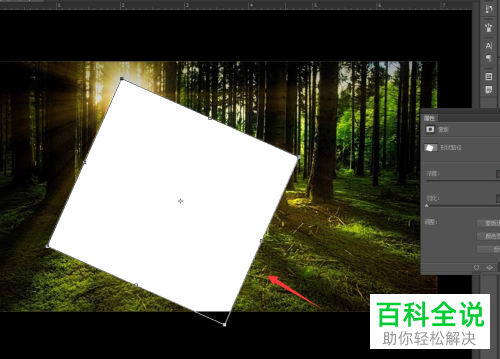
5. 随后在矩形的“形状设置”中将矩形形状的浓度设置为94%,然后将矩形羽化,羽化的半径设置85像素。
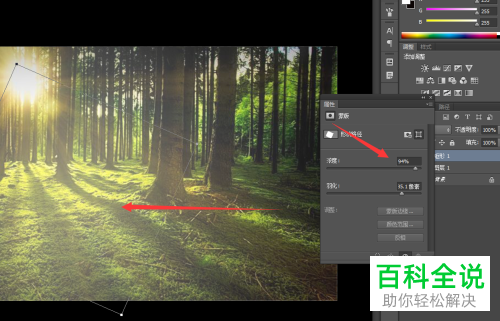
6然后将这个矩形的类型设置为图中箭头所指的叠加即可。

7. 此时光线已经明显被局部调亮了画面变得清晰也更加好看,如果还想调亮,再次复制上述步骤即可。

8. 此时照片就已经调整好了~


以上就是完整的使用PS将图片局部调亮的方法了~希望有帮到大家~~
赞 (0)

